प्रश्न
समस्या: स्टीम सामग्री फ़ाइल लॉक त्रुटि को कैसे ठीक करें?
नमस्कार। मैं स्टीम के माध्यम से निर्वासन के पथ को अपडेट करने का प्रयास कर रहा था, और मुझे "सामग्री फ़ाइल लॉक" त्रुटि मिली। यह पहले कभी नहीं हुआ। मैं हर किसी की तरह नए पैच का आनंद लेने में सक्षम होना चाहता हूं। क्या इसे ठीक करने के लिए मैं कुछ कर सकता हूं? अग्रिम में धन्यवाद।
हल उत्तर
स्टीम विश्व स्तर पर सबसे बड़ा गेमिंग प्लेटफॉर्म है, जिसमें 30,000 से अधिक गेम, डीएलसी, वीडियो, टिप्पणियां, समीक्षाएं और अन्य सामग्री है। किसी भी समय, प्लेटफॉर्म पर लगभग 20 मिलियन लोग लॉग इन होते हैं,
[1], इसलिए इसके इंजीनियर इसे अपने सभी उपयोगकर्ताओं के लिए सुचारू रूप से चलाने के लिए प्रतिबद्ध हैं।दुर्भाग्य से, इसका मतलब यह नहीं है कि खिलाड़ियों को कभी भी समस्या का सामना नहीं करना पड़ता है - स्टीम गेम लॉन्च नहीं होंगे, खाते हैक हो जाते हैं,[2]डिस्क लेखन त्रुटियाँ, और अन्य होते हैं। स्टीम सामग्री फ़ाइल लॉक हाल के मुद्दों में से एक है जो गेमर्स का सामना करना पड़ा।
सामग्री फ़ाइल लॉक की गई स्टीम त्रुटि तब होती है जब एक नया गेम डाउनलोड करने या स्टीम लाइब्रेरी में मौजूदा को अपडेट करने का प्रयास किया जाता है। निःसंदेह, डाउनलोड और अपडेट की समस्याएं गेमर्स के लिए महत्वपूर्ण डाउनटाइम का कारण बन सकती हैं, और इसके बजाय अपने पसंदीदा शीर्षक खेल रहे हैं, वे सामग्री फ़ाइल लॉक स्टीम को ठीक करने के तरीकों की तलाश करने के लिए मजबूर हैं त्रुटि।
गेम की अद्यतन प्रक्रिया के दौरान, उपयोगकर्ताओं को निम्नलिखित स्टीम सामग्री फ़ाइल लॉक त्रुटि का सामना करना पड़ता है:
भाप - त्रुटि
[गेम] को अपडेट करते समय एक त्रुटि हुई (सामग्री फ़ाइल लॉक की गई):
C:\\कार्यक्रम फ़ाइलें (x86)\\Steam\\steamapps\\[खेल का नाम]
अधिक जानकारी के लिए स्टीम सपोर्ट साइट देखें
दुर्भाग्य से, स्टीम सामग्री फ़ाइल लॉक की गई त्रुटि एक आसान सुधार करने के लिए कई विवरण प्रदान नहीं करती है। उपयोगकर्ताओं ने बताया कि विशेष गेम अपडेट करने में कोई समस्या नहीं होने के बाद, समस्या अचानक उत्पन्न होती है। कुछ मामलों में, खिलाड़ियों को गेम के नवीनतम संस्करण में अपडेट करने में असमर्थता के कारण लॉक किया जा सकता है।
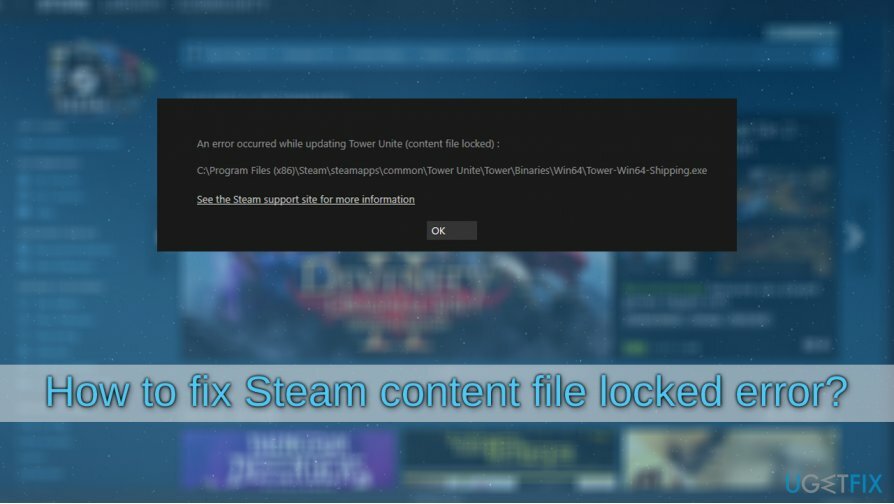
अप्रत्याशित रूप से, स्टीम सामग्री फ़ाइल लॉक त्रुटि को ठीक करने के कई तरीके हैं, क्योंकि कोई सार्वभौमिक समाधान नहीं है जो सभी के लिए काम करेगा। यदि आप सोच रहे हैं कि कौन सा समाधान आपके लिए काम करेगा, तो यह आपके सिस्टम कॉन्फ़िगरेशन, स्थापित प्रोग्राम, अनुमतियों और कई अन्य कारकों पर निर्भर करता है। इस प्रकार, हमारे द्वारा नीचे दिए गए सुधारों की जांच करें, और उनमें से कम से कम एक को इस समस्या से निपटने में आपकी सहायता करनी चाहिए।
हालांकि, शुरू करने से पहले, हम चाहेंगे कि आप इसके साथ एक समाधान पेश करें रीइमेजमैक वॉशिंग मशीन X9. कुछ परिस्थितियों में, यह सामग्री फ़ाइल लॉक की गई स्टीम त्रुटि को स्वचालित रूप से ठीक करने में आपकी सहायता कर सकता है। अगर इससे मदद नहीं मिली, तो नीचे दिए गए समाधानों के साथ आगे बढ़ें।
फिक्स 1. व्यवस्थापक के अधिकारों के साथ स्टीम लॉन्च करें
क्षतिग्रस्त सिस्टम को ठीक करने के लिए, आपको का लाइसेंस प्राप्त संस्करण खरीदना होगा रीइमेज रीइमेज.
स्टीम कंटेंट फ़ाइल लॉक त्रुटि को ठीक करने के लिए सबसे आदिम, अभी तक प्रभावी समाधानों में से एक प्लेटफॉर्म को उन्नत अनुमतियों के साथ लॉन्च करना है। यहाँ यह कैसे करना है:
- दबाएँ विन + ई अपने कीबोर्ड पर
- निम्न स्थान पर नेविगेट करें (ध्यान दें: यदि आपने स्टीम को a. में स्थापित नहीं किया है तो यह भिन्न हो सकता है अकरण स्थान):
सी:\\प्रोग्राम फ़ाइलें (x86)\\Steam
- तब तक नीचे स्क्रॉल करें जब तक आपको यह न मिल जाए भाप.exe फ़ाइल
- दाएँ क्लिक करें उस पर, और चुनें व्यवस्थापक के रूप में चलाएं
- अगर उपयोगकर्ता का खाता नियंत्रण दिखाता है, क्लिक करें हां
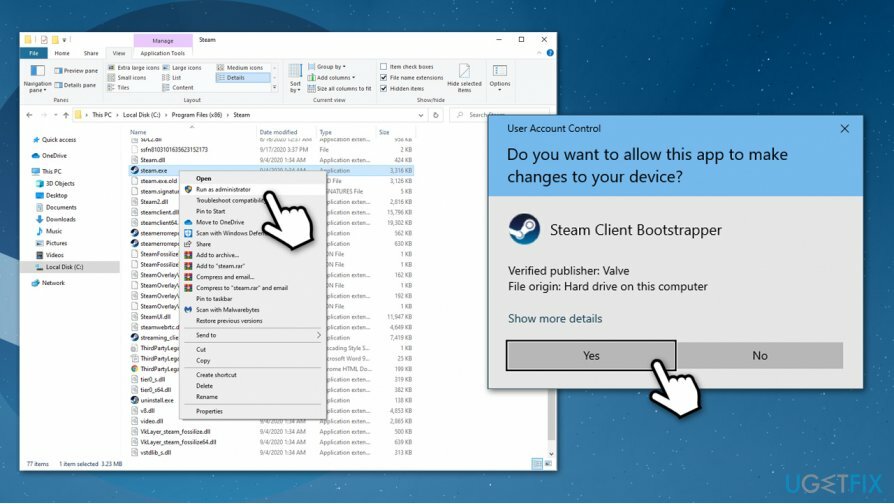
- यह देखने के लिए कि क्या समस्या ठीक हो गई है, अपडेट या गेम को एक बार फिर से डाउनलोड करने का प्रयास करें
फिक्स 2. अपने सुरक्षा सॉफ़्टवेयर की जाँच करें
क्षतिग्रस्त सिस्टम को ठीक करने के लिए, आपको का लाइसेंस प्राप्त संस्करण खरीदना होगा रीइमेज रीइमेज.
अत्यधिक आक्रामक सुरक्षा सॉफ़्टवेयर कभी-कभी कुछ गेम फ़ाइलों को डाउनलोड होने से रोक सकता है, गलती से उन्हें दुर्भावनापूर्ण ब्रांडिंग कर सकता है। ऐसा होने से रोकने के लिए, आप रीयल-टाइम सुरक्षा सुविधा को अस्थायी रूप से अक्षम कर सकते हैं और समस्याग्रस्त फ़ाइलों को एक बार फिर से डाउनलोड करने का प्रयास कर सकते हैं।
रीयल-टाइम सुरक्षा को अक्षम करने के बारे में कोई सार्वभौमिक दिशानिर्देश नहीं हैं, क्योंकि यह सब आपके द्वारा उपयोग किए जा रहे सुरक्षा सॉफ़्टवेयर पर निर्भर करता है। इस प्रकार, अपने एंटी-मैलवेयर प्रोग्राम की आधिकारिक वेबसाइट पर जाएं और वहां निर्देश प्राप्त करें।
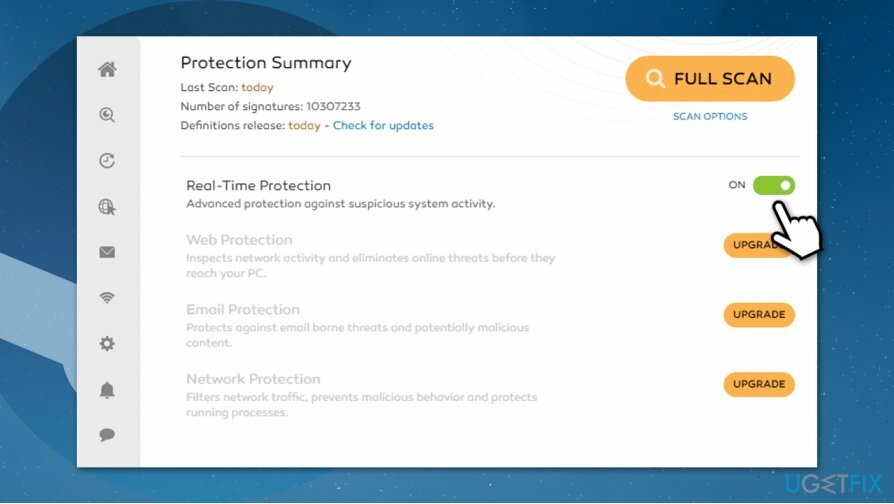
फिक्स 3. गेम फ़ाइल की अखंडता की पुष्टि करें
क्षतिग्रस्त सिस्टम को ठीक करने के लिए, आपको का लाइसेंस प्राप्त संस्करण खरीदना होगा रीइमेज रीइमेज.
- खुला हुआ भाप और अपने पास जाओ पुस्तकालय
- दाएँ क्लिक करें समस्याग्रस्त खेल पर और चुनें गुण
- के लिए जाओ स्थानीय फ़ाइलें टैब
- पर क्लिक करें गेम फ़ाइलों की अखंडता सत्यापित करें…
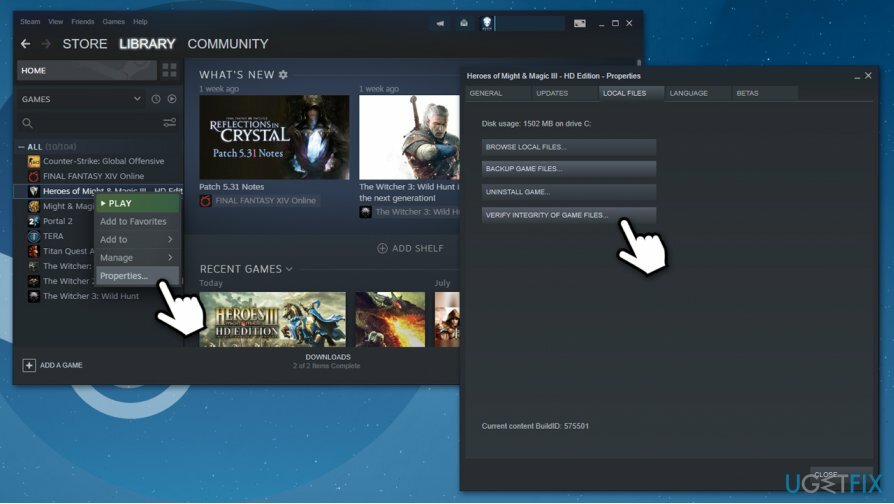
- प्रक्रिया पूरी होने तक प्रतीक्षा करें और जांचें कि क्या स्टीम कंटेंट फ़ाइल लॉक समस्या अभी भी मौजूद है।
अगर इससे मदद नहीं मिली, तो आप भी कोशिश कर सकते हैं समस्याग्रस्त खेल को फिर से स्थापित करें.
फिक्स 4. समस्याग्रस्त फ़ाइल हटाएं
क्षतिग्रस्त सिस्टम को ठीक करने के लिए, आपको का लाइसेंस प्राप्त संस्करण खरीदना होगा रीइमेज रीइमेज.
यदि आप स्टीम सामग्री फ़ाइल लॉक की गई त्रुटि पर एक नज़र डालते हैं, तो यह आमतौर पर आपको यह विवरण प्रदान करेगी कि समस्याग्रस्त फ़ाइल कहाँ स्थित है। आपको केवल उल्लिखित स्थान पर जाना है और फ़ाइल को हटाने का प्रयास करना है, और फिर एक बार फिर से गेम को अपडेट करने का प्रयास करना है। फ़ाइल स्टीम फ़ोल्डर में "डाउनलोडिंग" फ़ोल्डर में स्थित होनी चाहिए:
C:\\कार्यक्रम फ़ाइलें (x86)\\Steam\\steamapps\\डाउनलोडिंग
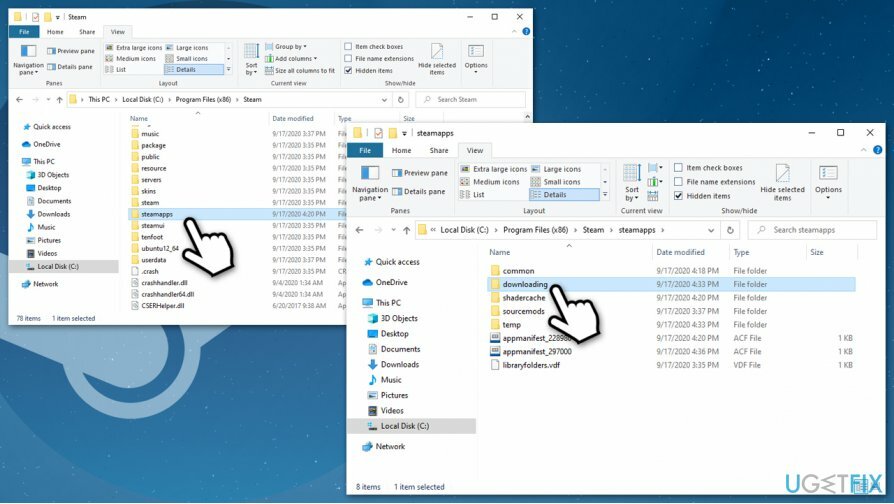
फिक्स 5. कमांड प्रॉम्प्ट के माध्यम से चेक डिस्क कमांड चलाएँ
क्षतिग्रस्त सिस्टम को ठीक करने के लिए, आपको का लाइसेंस प्राप्त संस्करण खरीदना होगा रीइमेज रीइमेज.
कुछ मामलों में, हार्ड डिस्क समस्याएँ स्टीम सामग्री फ़ाइल लॉक त्रुटि का कारण बन सकती हैं। इसलिए, आपको कमांड प्रॉम्प्ट तक पहुंचना चाहिए और डिस्क जांच करनी चाहिए:
- में टाइप करें अध्यक्ष एवं प्रबंध निदेशक विंडोज़ खोज में
- पर राइट-क्लिक करें सही कमाण्ड परिणाम और चुनें व्यवस्थापक के रूप में चलाएं
- निम्न कमांड टाइप करें और दबाएं दर्ज:
chkdsk c: /f /r /x
- यदि आपको यह दावा करने में त्रुटि मिलती है कि वॉल्यूम उपयोग में है, तो "अक्षर" टाइप करें।यू"और फिर दबाएं दर्ज एक बार फिर
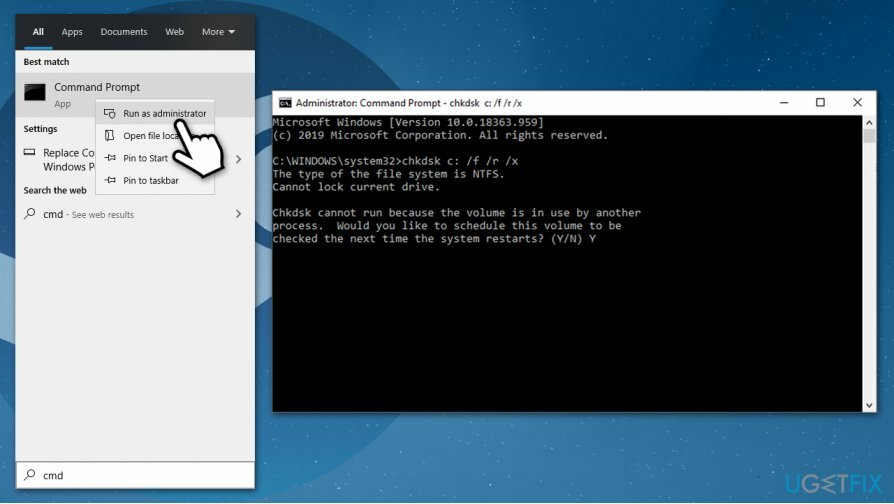
- अगली बार जब आप अपने पीसी को पुनरारंभ करेंगे तो चेक डिस्क निष्पादित हो जाएगी।
फिक्स 6. विंसॉक रीसेट करें
क्षतिग्रस्त सिस्टम को ठीक करने के लिए, आपको का लाइसेंस प्राप्त संस्करण खरीदना होगा रीइमेज रीइमेज.
कुछ उपयोगकर्ताओं ने कहा कि विंसॉक को रीसेट करना[3] उन्हें इस मुद्दे को ठीक करने में मदद की। यहाँ यह कैसे करना है:
- खुला हुआ प्रशासक के रूप में कमांड प्रॉम्प्ट जैसा कि पिछले चरण में बताया गया है
- निम्न कमांड टाइप करें और दबाएं दर्ज:
नेटश विंसॉक रीसेट
-
रीबूट आपकी मशीन
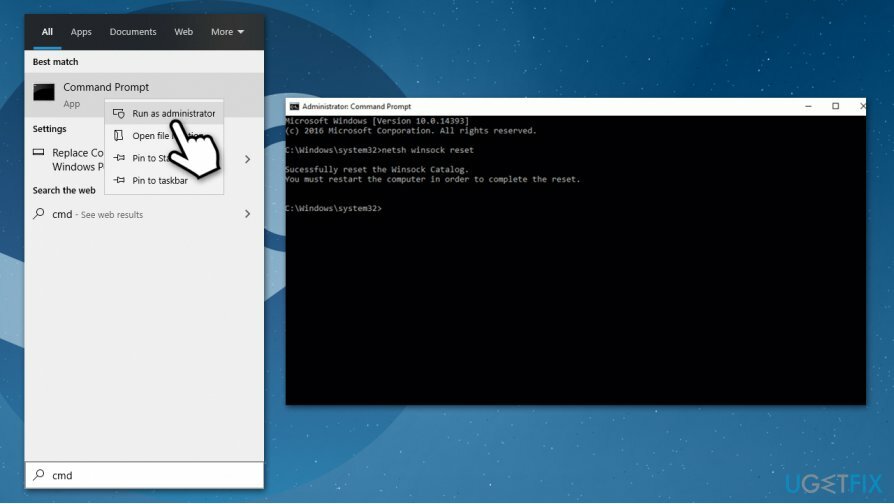
फिक्स 7. भाप को पुनर्स्थापित करें
क्षतिग्रस्त सिस्टम को ठीक करने के लिए, आपको का लाइसेंस प्राप्त संस्करण खरीदना होगा रीइमेज रीइमेज.
यदि उपरोक्त में से कोई भी समाधान आपके लिए काम नहीं करता है, तो आपको स्टीम को पूरी तरह से पुनर्स्थापित करना चाहिए। कई उपयोगकर्ताओं ने दावा किया कि यह एक स्थायी स्टीम सामग्री फ़ाइल लॉक एरर फिक्स को प्राप्त करने में कामयाब रहा।
- में टाइप करें कंट्रोल पैनल विंडोज़ में खोजें और दबाएं दर्ज
- के लिए जाओ प्रोग्राम > प्रोग्राम को अनइंस्टॉल करें
- पाना भाप,दाएँ क्लिक करें और चुनें स्थापना रद्द करें
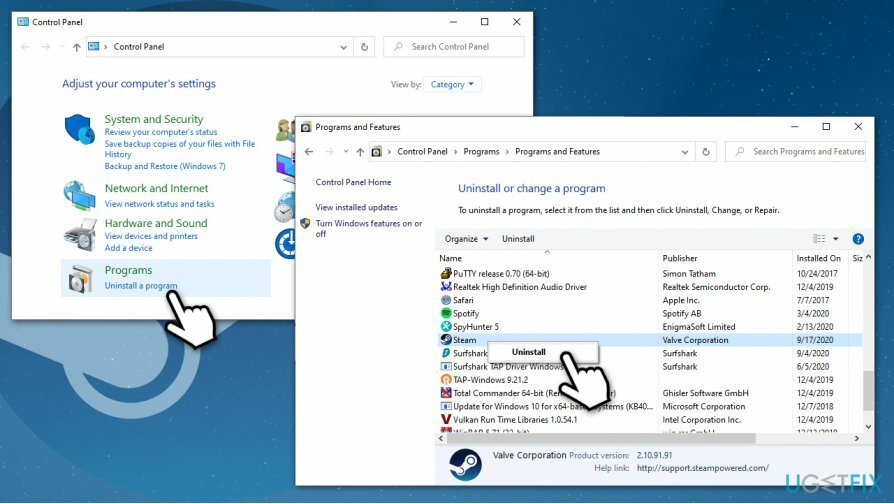
- प्रक्रिया को अंतिम रूप देने के लिए ऑन-स्क्रीन निर्देशों के साथ आगे बढ़ें
- के पास जाओ आधिकारिक स्टीम वेबसाइट और डाउनलोड करें नवीनतम ग्राहक
- इंस्टॉल करें, वापस लॉग इन करें और फिर सभी गेम को फिर से डाउनलोड करें।
अपनी त्रुटियों को स्वचालित रूप से सुधारें
ugetfix.com टीम उपयोगकर्ताओं को उनकी त्रुटियों को दूर करने के लिए सर्वोत्तम समाधान खोजने में मदद करने के लिए अपना सर्वश्रेष्ठ प्रयास कर रही है। यदि आप मैन्युअल मरम्मत तकनीकों के साथ संघर्ष नहीं करना चाहते हैं, तो कृपया स्वचालित सॉफ़्टवेयर का उपयोग करें। सभी अनुशंसित उत्पादों का हमारे पेशेवरों द्वारा परीक्षण और अनुमोदन किया गया है। आप अपनी त्रुटि को ठीक करने के लिए जिन टूल का उपयोग कर सकते हैं, वे नीचे सूचीबद्ध हैं:
प्रस्ताव
अभी करो!
फिक्स डाउनलोड करेंख़ुशी
गारंटी
अभी करो!
फिक्स डाउनलोड करेंख़ुशी
गारंटी
यदि आप रीइमेज का उपयोग करके अपनी त्रुटि को ठीक करने में विफल रहे हैं, तो सहायता के लिए हमारी सहायता टीम से संपर्क करें। कृपया, हमें उन सभी विवरणों के बारे में बताएं जो आपको लगता है कि हमें आपकी समस्या के बारे में पता होना चाहिए।
यह पेटेंट मरम्मत प्रक्रिया 25 मिलियन घटकों के डेटाबेस का उपयोग करती है जो उपयोगकर्ता के कंप्यूटर पर किसी भी क्षतिग्रस्त या गुम फ़ाइल को प्रतिस्थापित कर सकती है।
क्षतिग्रस्त सिस्टम को ठीक करने के लिए, आपको का लाइसेंस प्राप्त संस्करण खरीदना होगा रीइमेज मैलवेयर हटाने का उपकरण।

निजी इंटरनेट एक्सेस एक वीपीएन है जो आपके इंटरनेट सेवा प्रदाता को रोक सकता है, सरकार, और तृतीय-पक्ष आपके ऑनलाइन ट्रैक करने से और आपको पूरी तरह से गुमनाम रहने की अनुमति देते हैं। सॉफ्टवेयर टोरेंटिंग और स्ट्रीमिंग के लिए समर्पित सर्वर प्रदान करता है, इष्टतम प्रदर्शन सुनिश्चित करता है और आपको धीमा नहीं करता है। आप भू-प्रतिबंधों को भी बायपास कर सकते हैं और नेटफ्लिक्स, बीबीसी, डिज़नी+ और अन्य लोकप्रिय स्ट्रीमिंग सेवाओं जैसी सेवाओं को बिना किसी सीमा के देख सकते हैं, चाहे आप कहीं भी हों।
मैलवेयर हमले, विशेष रूप से रैंसमवेयर, आपकी तस्वीरों, वीडियो, काम या स्कूल की फाइलों के लिए अब तक का सबसे बड़ा खतरा हैं। चूंकि साइबर अपराधी डेटा को लॉक करने के लिए एक मजबूत एन्क्रिप्शन एल्गोरिथ्म का उपयोग करते हैं, इसलिए इसका उपयोग तब तक नहीं किया जा सकता जब तक कि बिटकॉइन में फिरौती का भुगतान नहीं किया जाता है। हैकर्स को भुगतान करने के बजाय, आपको पहले विकल्प का उपयोग करने का प्रयास करना चाहिए स्वास्थ्य लाभ ऐसे तरीके जो आपको खोए हुए डेटा के कम से कम कुछ हिस्से को पुनः प्राप्त करने में मदद कर सकते हैं। अन्यथा, आप फाइलों के साथ-साथ अपना पैसा भी खो सकते हैं। सबसे अच्छे उपकरणों में से एक जो कम से कम कुछ एन्क्रिप्टेड फाइलों को पुनर्स्थापित कर सकता है - डेटा रिकवरी प्रो.